Propaganda
Se você compartilhou arquivos do Google Drive com várias pessoas, pode ser fácil esquecer quem exatamente tem acesso a quais arquivos. Gerenciando seus arquivos compartilhados do Google 10 dicas para gerenciar arquivos compartilhados no Google DriveLeve o Google Drive além de um sistema de armazenamento de arquivos com as muitas dicas e truques que ele oferece para colaboração em tempo real. Aqui estão dez dicas para ajudar a gerenciar seus arquivos no Google Drive. consulte Mais informação pode ser um aborrecimento, mas descobrir para quem você deu permissão e revogar essa permissão é um processo simples.
Como verificar quem tem acesso no Google Drive
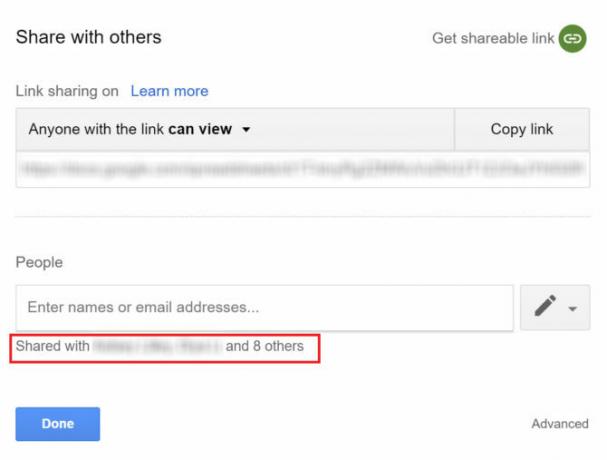
Você pode facilmente verificar manualmente quem tem acesso aos seus arquivos do Google Drive, fazendo o seguinte:
- Navegue até o arquivo ou pasta em questão, clique com o botão direito do mouse e selecione Compartilhar no menu.
- Se você o compartilhou com apenas uma ou duas pessoas, verá os nomes listados na janela que aparece, em Pessoas.
- Se você compartilhou com mais de duas pessoas, clique nos nomes delas e a lista completa será aberta.
Como editar ou remover usuários no Google Drive
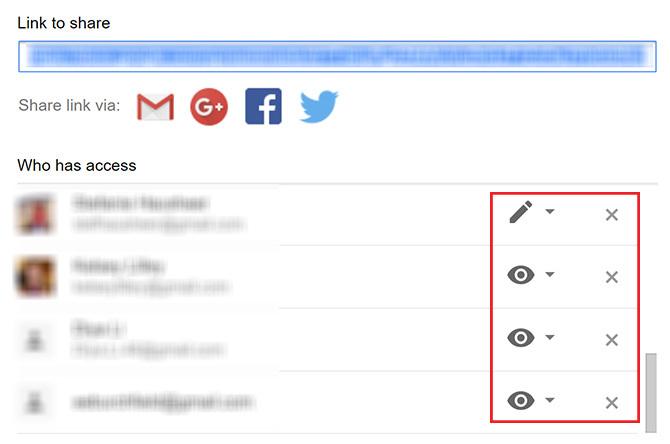
Se você deseja alterar as permissões de um usuário ou até mesmo removê-las do arquivo, abra novamente a janela Compartilhar e exiba a lista de usuários usando as etapas acima. Em seguida, siga um destes procedimentos:
- Para alterar as permissões de um usuário, clique no ícone grande ao lado do endereço de e-mail que representa suas configurações de compartilhamento. Você tem três opções: eles podem visualizar, comentar e editar.
- Para remover completamente um usuário, clique no ícone X ao lado do endereço de e-mail.
- Certifique-se de clicar no Salve depois de fazer todas as alterações ou elas não serão aceitas.
Como desativar o compartilhamento no Google Drive
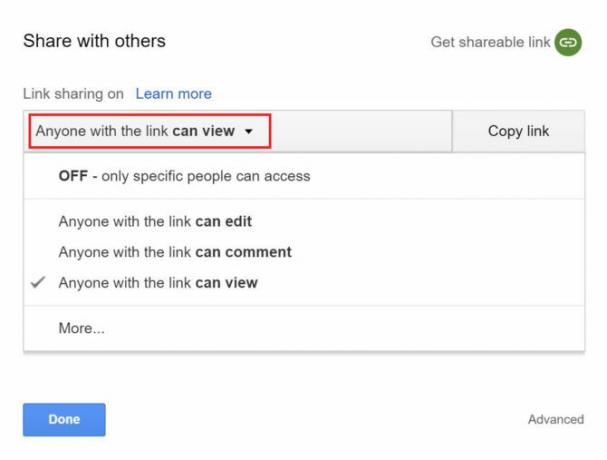
Se você criou um link público e o compartilhou com várias pessoas diferentes sem convidar através do endereço do Gmail, você pode desativar esse link, mas isso significa que todos perderão Acesso.
Para desativar o compartilhamento de links, faça o seguinte:
- Navegue até o arquivo ou pasta em questão, clique com o botão direito do mouse e selecione Compartilhar no menu.
- Se você o compartilhou, verá uma das três mensagens: Qualquer pessoa com o link pode visualizar ou Qualquer pessoa com o link pode editar ou Qualquer pessoa com o link pode comentar. Para alterar as configurações de compartilhamento, clique no menu suspenso e faça uma nova seleção.
- Se você deseja desativar completamente o compartilhamento de links, clique no menu suspenso e selecione FORA.
- Depois de fazer sua seleção, clique em Feito.
Quando você fizer isso, qualquer pessoa que já teve acesso através desse link gerado não poderá mais abrir o arquivo. Se você gerar um novo link, precisará compartilhar novamente esse link com eles.
Se você preferir que os usuários não façam alterações no arquivo original, use este pequeno truque para incentive-os a fazer sua própria cópia do Google Drive Use este truque "Faça uma cópia" ao compartilhar documentos do Google DriveSe você deseja que os colaboradores criem automaticamente cópias dos documentos do Google ao receberem links de compartilhamento, aqui está um truque rápido que você pode começar a usar agora. consulte Mais informação .
Nancy é escritora e editora que vive em Washington DC. Ela foi editora do Oriente Médio no The Next Web e atualmente trabalha em um think tank baseado em DC em comunicações e divulgação em mídias sociais.